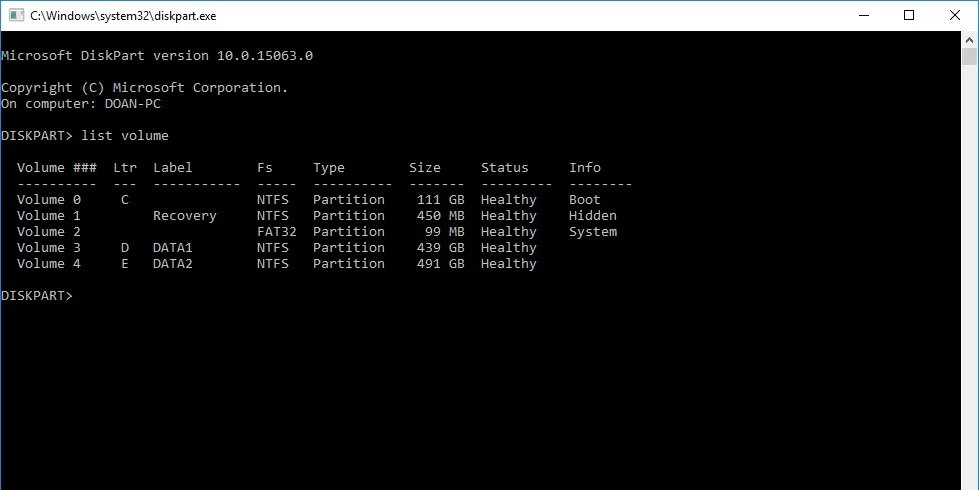Bài viết này sẽ hướng dẫn bạn cách ẩn ổ đĩa máy tính bằng câu lệnh trên cmd như một giải pháp để bảo vệ dữ liệu có trong máy.
Bài viết này sẽ hướng dẫn bạn cách ẩn ổ đĩa máy tính trên Windows bằng câu lệnh như một giải pháp để bảo vệ dữ liệu có trong máy.
Bạn đang đọc: Cách ẩn ổ đĩa trên Windows bằng một số dòng lệnh đơn giản
Có nhiều cách bảo vệ dữ liệu trên máy tính như đặt mật khẩu trong màn hình khởi động, khoá ổ đĩa bằng mật khẩu, hay tạo ra nhiều tài khoản user và phân quyền truy cập từng vùng dữ liệu trên máy tính. Tuy nhiên những cách này đều khá tốn thời gian và phải trải qua nhiều bước, do đó cách ẩn ổ đĩa bằng câu lệnh trên cmd sẽ rất hữu ích với bạn, khi chỉ cần vài dòng lệnh và nút Enter là đã có thể ẩn đi một ổ đĩa máy tính bất kỳ.
Sau khi đưa vào chế độ ẩn, bạn vẫn có thể hiển thị lại ổ đĩa hoàn toàn bình thường mà không mất bất kỳ dữ liệu. Để ẩn ổ đĩa trên máy tính, bạn thực hiện như sau:
Đây là những ổ đĩa đang có trên máy tính: C, D và E.
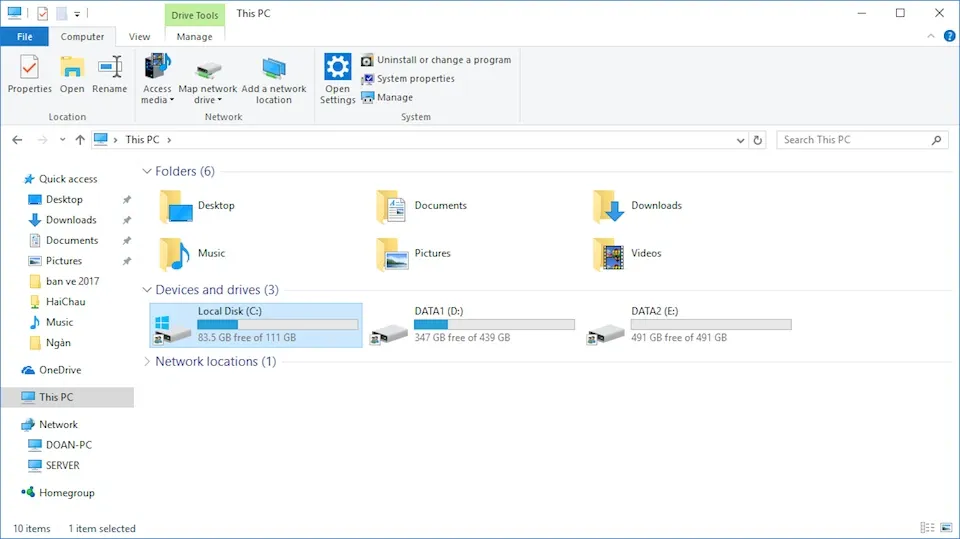
Trên máy đang có 3 ổ đĩa là C, D và E.
Đầu tiên, nhấn tổ hợp phím Windows + R, hoặc chọn Start > Run, sau đó gõ nội dung “diskpart” và nhấn Enter.
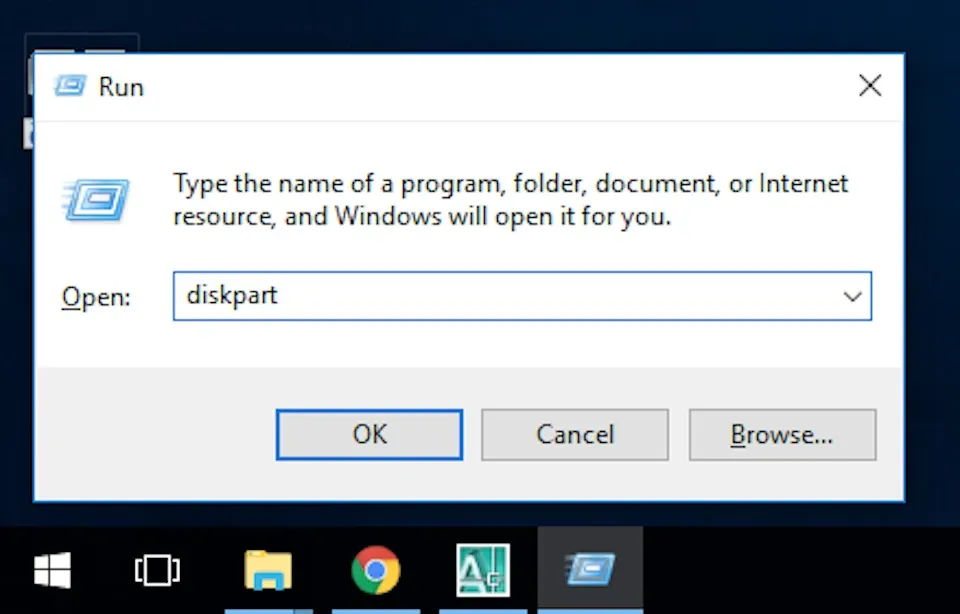
Nhấn tổ hợp phím Windows + R để mở Run, gõ “Diskpart” và nhấn Enter.
Lúc này, hộp thoại dispart.exe xuất hiện, bạn tiếp tục gõ nội dung là “list volume” và nhấn Enter để hiển thị tất cả các ổ đĩa đang có trên máy tính.

Gõ “list volume” và nhấn Enter để hiển thị các ổ đĩa đang có trong máy.
Để ẩn một ổ đĩa bất kỳ, chẳng hạn như ổ D, bạn gõ câu lệnh “select volume 3” để lựa chọn ổ đĩa D.
Tìm hiểu thêm: Photoshop portable là gì? Có nên dùng photoshop portable không?
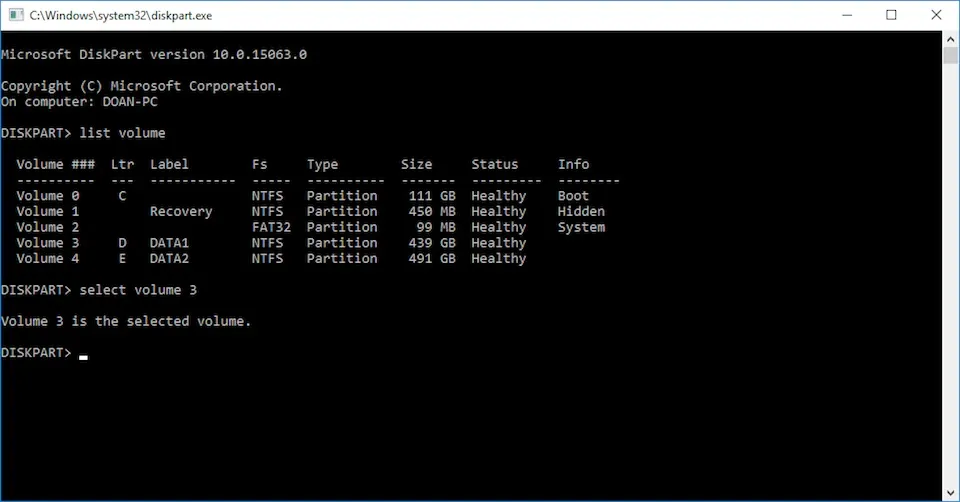
Chọn ổ đĩa muốn ẩn, ở đây sẽ chọn ổ D bằng cách gõ “select volume 3”.
Tiếp theo để đưa ổ đĩa vào chế độ ẩn, bạn gõ lệnh “remove letter D” và nhấn Enter.
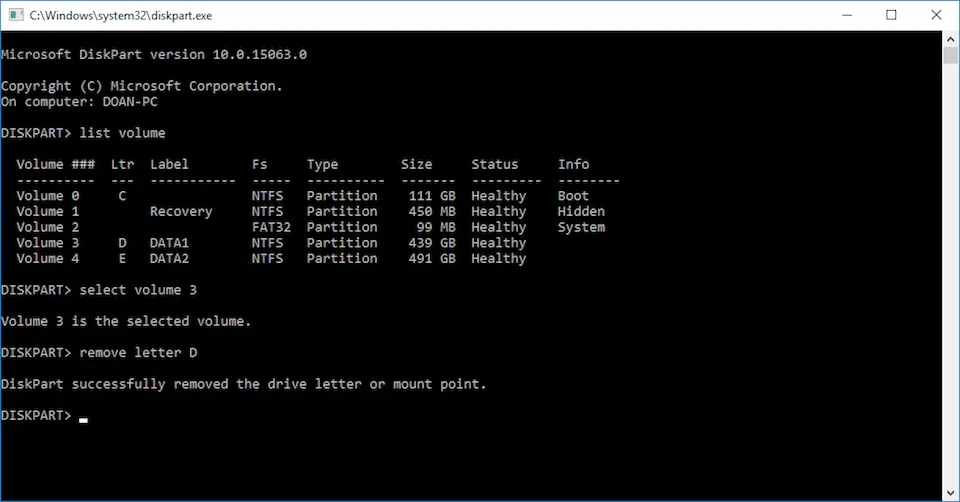
Đưa ổ đĩa vào chế độ ẩn bằng dòng lệnh “remove letter D”.
Lúc này, hệ thống sẽ hiển thị thông báo: “DiskPart successfully removed the driver letter or mount point”. Thông báo này đồng nghĩa với việc ổ D đã được đưa vào chế độ ẩn, tuy nhiên toàn bộ dữ liệu có trên ổ đĩa vẫn được giữ nguyên.
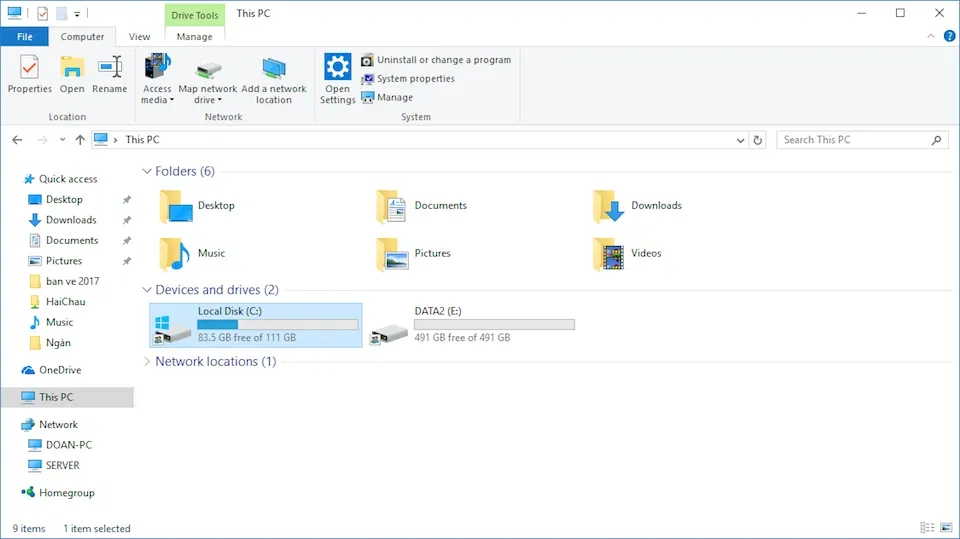
Ổ đĩa D trong máy đã bị ẩn.
Để hiển thị lại ổ đĩa đã ẩn, bạn chỉ việc gõ dòng lệnh “Assign letter D” và nhấn Enter.
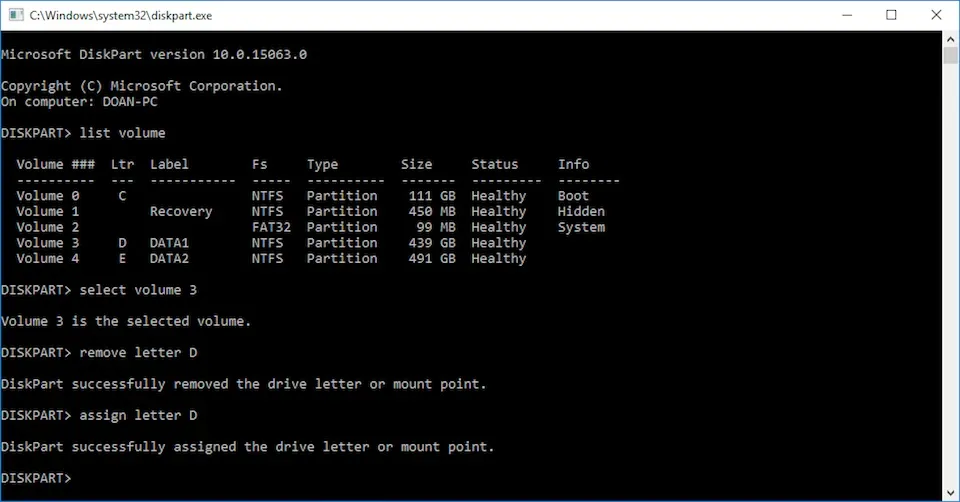
>>>>>Xem thêm: TikTok live là gì? Hướng dẫn chi tiết cách live trên TikTok khi chưa đủ điều kiện
Để hiển thị lại ổ đĩa D, bạn hãy gõ “assign letter D” và nhấn Enter.
Lúc này, ổ D trên máy tính lại được hiển thị lại hoàn toàn bình thường như ban đầu.
Như vậy, bài viết đã hướng dẫn bạn cách ẩn ổ đĩa trên máy tính thông qua trình gõ lệnh cmd. Bạn có thể sử dụng cách này để ẩn ổ đĩa giúp bảo vệ dữ liệu có trên máy. Chúc các bạn thực hiện thành công.
Xem thêm: Hướng dẫn sao lưu mật khẩu trên Chrome thành tập tin độc lập
Nguyễn Nguyên